ローカルビデオ或いはNHK、Vimeoなどビデオ共有サイトからダウンロードしたビデオをDVDディスク、Blu-rayディスク、ISO、DVDフォルダに作成できます。
100% 安全&クリーン
MP3 DVD 書き込み - MP3音楽をDVDに焼く方法
DVDは容量がより大きですので、多くのMP3を保存できます。そのため、MP3を整理したいなら、一つのDVDに焼くのがおすすめの方法です。そこでこの記事ではMP3の音楽データをDVDに書き込む方法を紹介して、気楽にこの方法を利用できます。
DVDにmp3を書き込めるソフトはありますか?MP3のファイルが多くありますので、一つのDVDに焼けば、楽しく聞ける同時にメディアの整理もなります。そこで使いやすいのMP3 DVD焼きソフトがあれば教えてくださいましょうか?
Aiseesoft DVD 作成はベストなMP3 DVD 作成ソフトウェアで、素晴らしい品質でMP3をDVDに焼けます。もっと重要なのは、このMP3 DVD 作成ソフトを利用して、AAC、AC3、M4A、AVI、MPG、MPEG、MP4、WMV、MOVとHDビデオなどほかのオーディオ/ビデオファイルからDVDを作成することもサポートしています。
このMP3 DVD 作成は多くの具体的な出力設定も用意して、必要に応じて調整することができます:提供された画像をメニューやサブメニュー背景として設定でき、エンコーダー、サンプルレート、チャンネル、オーディオビットレートなどのコーデックパラメーターを調整することもできます。
Aiseesoft MP3 DVD 作成により、MP3、AAC、AC3、WMA、OGG、MPEG、VOB、MP4、TS、RM、WMV、3GP、FLV、HD TS、HD WMVなどの流行っているビデオとオーディオファイルを高品質にDVD作成することもできます。複数のBMP画像を提供し、その中から好きな画像を選択して、メニューやサブメニュー背景として設定できます。
ビデオファイルをDVDディスクに焼きたいなら、Aiseesoft DVD 作成で試してください。このソフトは強力なDVD焼くソフトで、ウェブサイトからダウンロードされたビデオやカメラで撮影したビデオを簡単にDVDに焼いて保存できます。
Aiseesoft DVD作成でMP3をDVDに書き込む手順
ステップ 1MP3 DVD 作成ソフトをダウンロード、インストール
このDVD作成ソフトをお使いのPCにダウンロードして、インストールしてください。iMacなどでMP3 編集をしたいなら、Mac版をダウンロードする必要があります。
ステップ 2ファイルを追加
ソフトウェアを起動して、「ファイルを追加する」ボタンをクリックしてください。出てくるウィンドウで焼きたい音楽ファイルを選択してから「開く」ボタンをクリックしてください。
ちなみに、追加できないMP3があれば、MP3音声ファイルをMP4に変換する方法までMP3をMP4に変換して、DVDに書き込んでください。
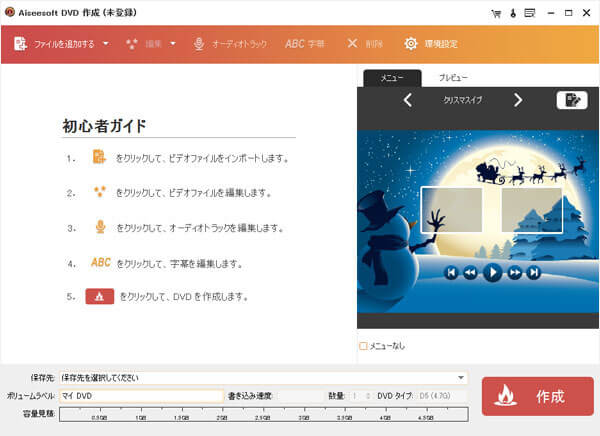
DVD作成
ステップ 3ディスクを挿入
DVDディスクをコンピューターにあるDVDドライブに挿入してください。
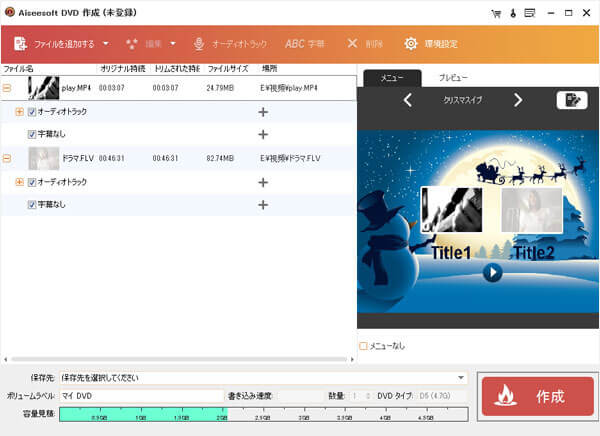
MP3を作成する
ステップ 4焼くボタンをクリック
DVDディスクの焼くには、DVDタイプ、例えば、D5またはD9を選択してください。すべての準備ができましたら、右下にある焼くボタンをクリックするだけで焼く始めます。
以上はMP3ファイルをDVDに作成する方法の紹介です。この専門的なDVD作成ソフトは多彩な編集機能も備えて、ユーザーがDVDを焼く前に動画画質を編集、動画効果を調整可能、字幕とオーディオトラックの追加も可能です。気楽に使用ください。